PS如何制作文字渐变效果
设·集合小编 发布时间:2023-03-07 11:14:46 1843次最后更新:2024-03-08 10:55:07
这种字体效果制作方法有很多哦,给大家说说两个比较简单粗暴的方法:


【!!!福利预警!!!】
文末小天为大家准备了一份PS必备福利大礼包!
看完之后,PS就再也不是一件难事了!!!
小伙伴们一定要记得PICK一下哦!


第一种方法:
1.首先打开我们要用的背景素材。


2.用文具工具打上文字。


3.新建一个图层,载入字体选区,用渐变工具拉出渐变效果。
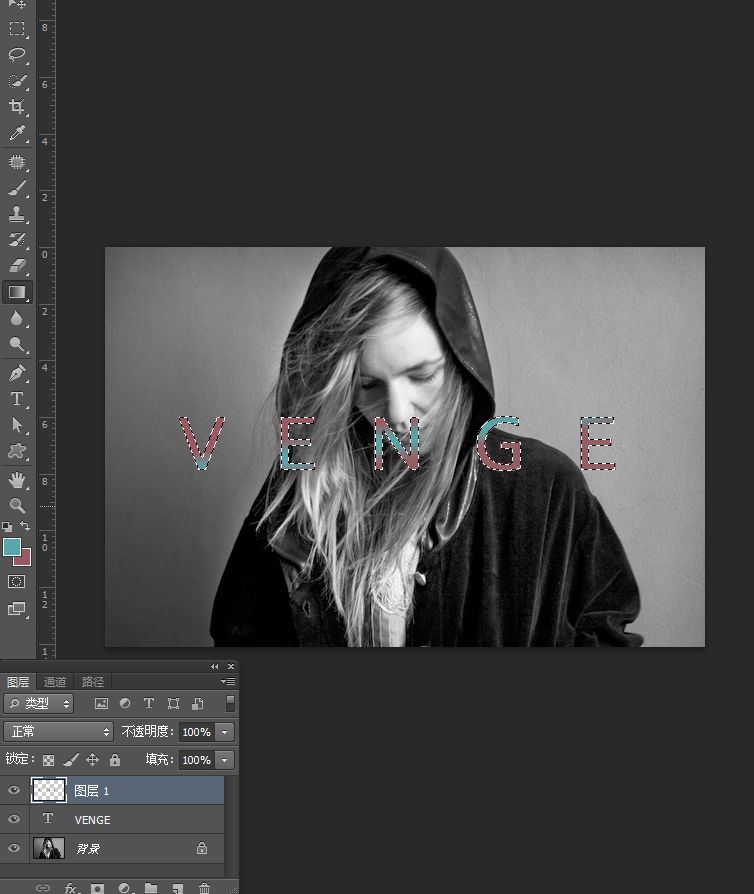
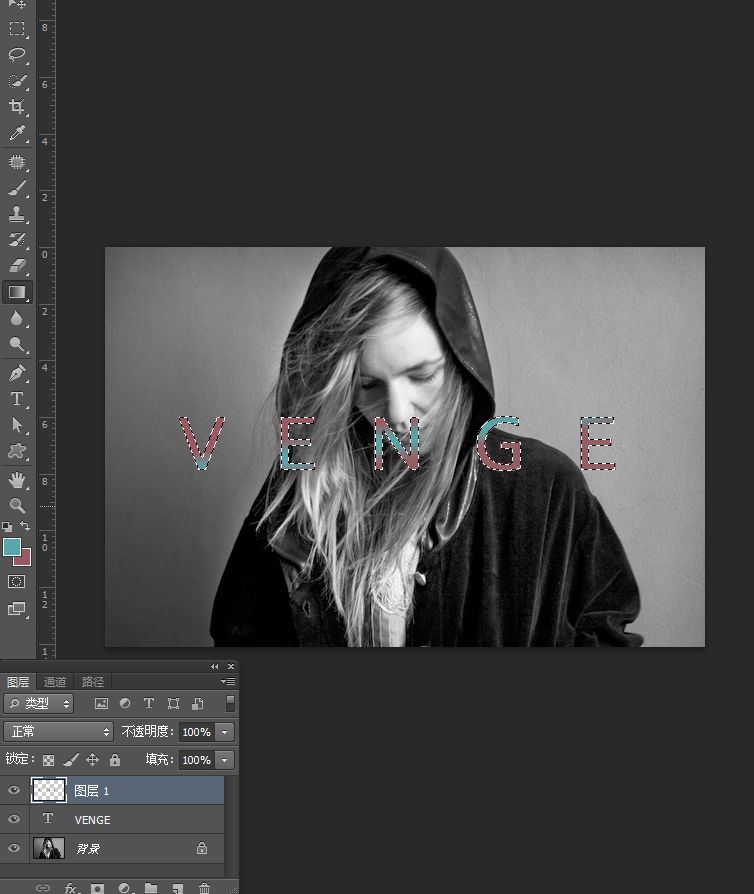
咳咳咳,效果完成啦,自我感觉效果看起来还不错,哈哈哈哈~~


第二种方法:
1.第一、第二步跟方法一是一样的,这里就不多废话了哈




2.还是新建一个图层,然后载入字体选区,颜色调整自己需要的颜色,在字体上把需要改变颜色的地方用画笔工具涂抹。
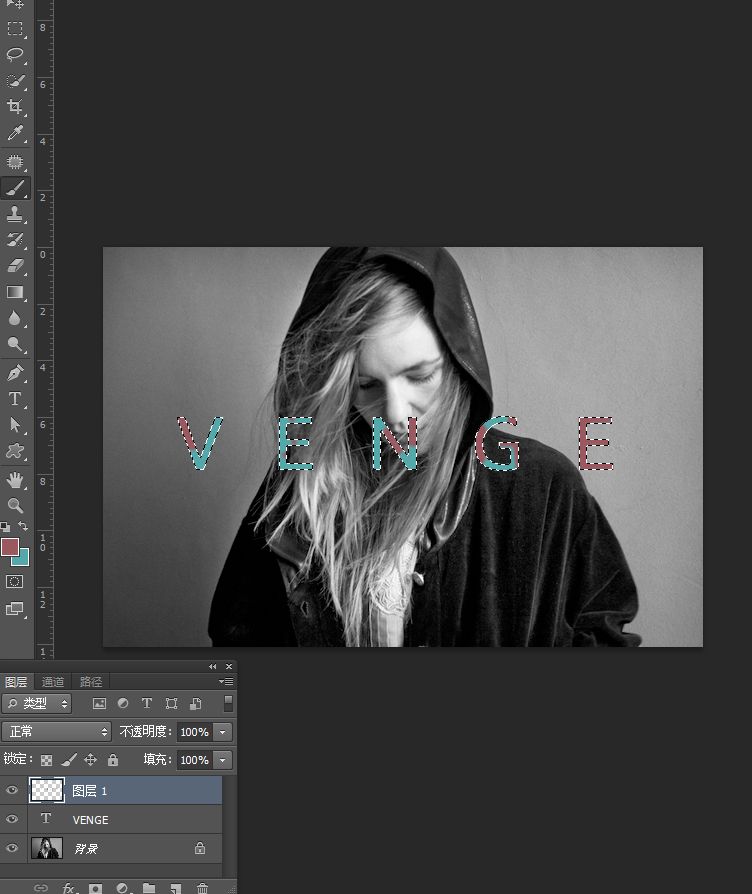
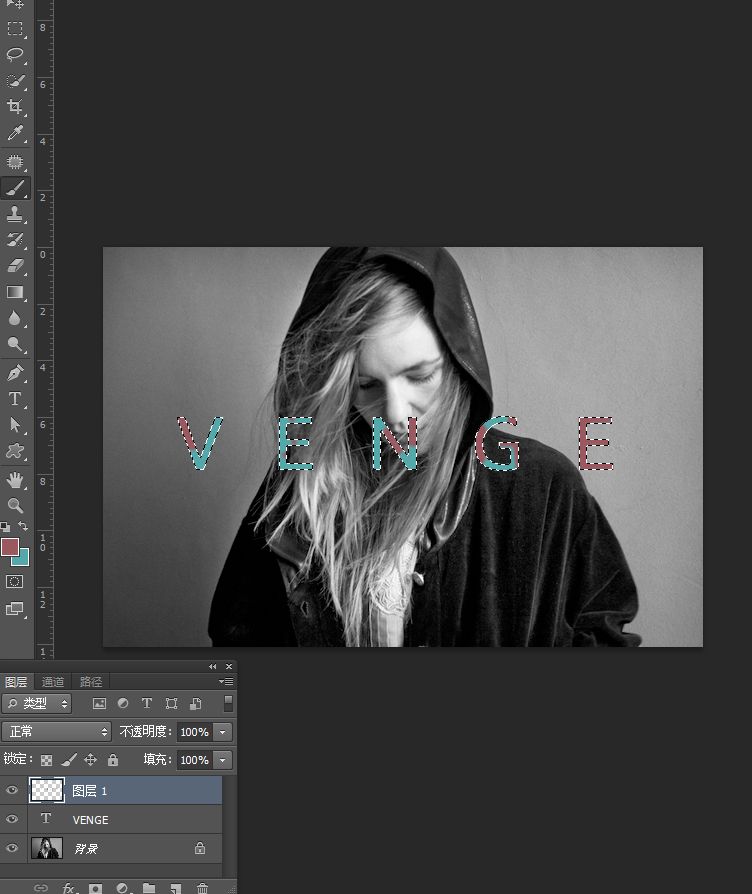
效果就完成啦!


两个方法是不是都非常简单呢?如果对你也有帮助,别忘了点个赞呀~~
看完了上面这个教程,让小天再送大家三个教学小视频:
1.一秒变红心
 来自公众号【平面设计自习室】https://www.zhihu.com/video/1114828642831835136
来自公众号【平面设计自习室】https://www.zhihu.com/video/1114828642831835136
2.一秒主体抠图
 来自公众号【平面设计自习室】https://www.zhihu.com/video/1114828697693278208
来自公众号【平面设计自习室】https://www.zhihu.com/video/1114828697693278208
3.一键拉直
 来自公众号【平面设计自习室】https://www.zhihu.com/video/1114828780291702784
来自公众号【平面设计自习室】https://www.zhihu.com/video/1114828780291702784
看完想请你帮小天一个忙哦!
点个赞,让更多小伙伴看到小天的分享
点个关注,让小天可以持续给你出更多的PS教程
点个收藏,让小伙伴们在想要学PS的时候不用翻
再偷偷告诉你一件事哦!
关注公众号 【平面设计自习室】
回复 【一元课】,领取四节教你月入6000的一元神课
回复 【福利】,领取2万款精品设计福利,软件、素材、教程······一网打尽
回复 【安装包】,领取PS安装包


相关文章
广告位


评论列表